excel表格是一款非常好用的数据处理软件,在其中我们有时候会需要进行复制粘贴等操作。在Excel表格中进行粘贴时,有一个“选择性粘贴”功能,使用该功能我们可以根据自己的实际需要选择粘贴的格式。同时,使用该功能我们还可以实现一列数据同时加上、减去、乘或者除同一个数据的效果。那小伙伴们知道具体该如何进行操作吗,其实操作方法是非常简单的。我们只需要借助Excel表格中的“选择性粘贴”功能就可以轻松实现想要的效果了。操作起来其实是非常简单的。接下来,小编就来和小伙伴们分享具体的操作步骤了,有需要或者是有兴趣了解的小伙伴们快来和小编一起往下看看吧!
第一步:点击打开Excel表格,在任意空白单元格输入需要同时乘的数,比如我们这里同时乘以1.8;

第二步:选中该单元格后按Ctrl+C键进行复制,或者右键点击一下并在子选项中点击“复制”;

第三步:接着选中需要计算的数据列,右键点击一下并在子选项中点击“选择性粘贴”;

第四步:在打开的窗口中点击选择“乘”并进行确定;

第五步:就可以看到数据列都同时乘以1.8了。

以上就是Excel表格中使一列数据同时乘以同一个数的方法教程的全部内容了。灵活使用该方法,我们还可以实现一列数据同时加、减、除同一个数据,小伙伴们可以去尝试操作一下。
 轻闪PDF把图片导出到本地的教程
轻闪PDF把图片导出到本地的教程
用户在工作时会接收到格式为pdf的工作文件,根据需求会对其进......
 如何将Win10系统重装并保留个人文件
如何将Win10系统重装并保留个人文件
在使用Windows10的过程中,可能会遇到系统变得缓慢、频繁出现错......
 《糖豆人终极淘汰赛》蜂窝迷环怎么玩?
《糖豆人终极淘汰赛》蜂窝迷环怎么玩?
糖豆人终极淘汰赛是一款由Mediatonic制作的多人乱斗闯关游戏,最......
 win10xbox闪退怎么办
win10xbox闪退怎么办
win10Xbox是win10系统自带的游戏平台,有很多时候因为系统或是别......
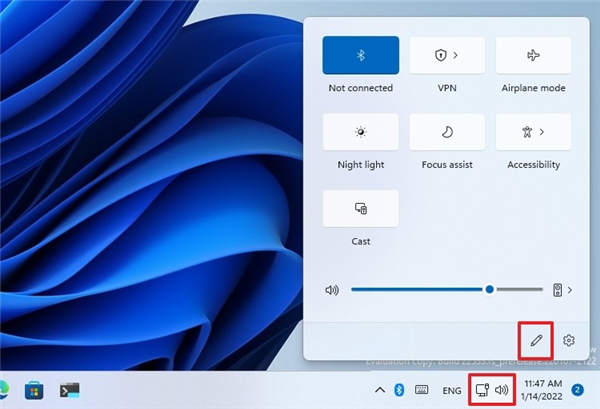 如何删除Windows11上的快速设置图标
如何删除Windows11上的快速设置图标
如何删除Windows11上的快速设置图标 要删除快速设置项目,请使用......
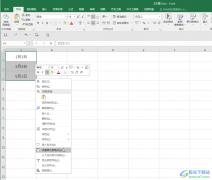
Excel表格是一款非常受欢迎的数据处理软件,在其中我们可以使用函数公式等功能帮助我们进行高效办公,非常地方便。有的小伙伴在使用Excel表格的过程中发现,在Excel表格中输入数字后,数字...

Excel是一款功能丰富的表格文档编辑程序,很多小伙伴都在使用这款程序。在Excel中,我们可以对数据进行筛选,还可以使用工具分析数据。在制作表格时,我们可以在设置单元格格式页面中给...

Excel表格是一款非常好用的数据处理软件,在其中有一个“数据透视表”功能,使用该功能我们可以更加专业的分析和处理数据。如果我们在Excel表格中插入数据透视表后,希望其中的汇总字段...

Excel表格是一款非常好用的专业数据处理软件,功能强大,很多小伙伴都在使用。如果我们需要在Excel表格中清除所有设置的规则,小伙伴们知道具体该如何进行操作吗,其实操作方法是非常简...
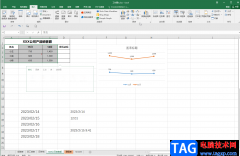
在Excel表格中进行办公是很多“打工人”的常态,在Excel表格中我们可以为数据添加适当的图表,方便后续进行数据的比较和分析。在Excel表格中插入各种图表后,我们还可以进行一些基础的图表...

很多小伙伴在对表格文档进行编辑时都会选择使用Excel程序,因为Excel中的功能十分的丰富,能够帮助我们快速的处理表格中的数据,还能够帮助我们美化表格。有的小伙伴在使用Excel对表格文档...

很多小伙伴在使用电脑的时候经常会下载各种各样的软件来帮助我们更好的处理工作,提高效率,对于文档的处理,我们经常用到的就是WPS以及office这两个软件。很多小伙伴下载了WPS之后,打开...

Excel是很多小伙伴都在使用的一款表格编辑程序,在该程序中,我们可以给表格添加图片、图表或是形状等各种内容,还可以根据自己的需求对数据进行编辑、计算以及筛选。在使用Excel编辑表...
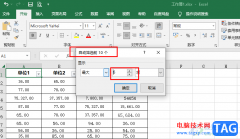
很多小伙伴在编辑表格文档时都会选择使用Excel程序,因为在Excel程序中我们可以使用各种工具来对表格中的数据进行编辑。当我们想要快速得到一堆数据中排名前几的数据时,我们只需要先打...
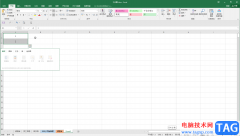
很多小伙伴在日常工作和生活中都会需要使用到Excel表格这款软件,在Excel表格中我们有时候会需要录入一些序号编号,那小伙伴们知道Excel表格中如何快速录入自动递增的序号吗,其实录入方法...

Excel公式不能自动更新数据怎么办呢,话说不少用户都在咨询这个问题呢?下面就来小编这里看下Excel公式自动更新数据的步骤教程吧,需要的朋友可以参考下哦。...
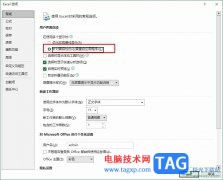
很多小伙伴在对表格文档进行编辑时都会选择使用Excel程序,因为Excel中的功能十分的丰富,能够满足我们对于表格文档的各种编辑需求。有的小伙伴在使用Excel对表格文档进行编辑时可能会遇到...

百分比数字格式在日常的数据处理工作中十分常用,用户可以将小数或分数格式的数值设置为百分比数字格式,使数据处理结果更实用。在Excel2010中设置百分比数字格式的步骤如下所述...

很多小伙伴都喜欢使用Excel来对表格文档进行编辑,因为Excel中的功能十分的丰富,并且操作简单。在Excel中我们可以对表格中的数据格式进行编辑,还可以对数据进行排序或是计算等操作。有的...
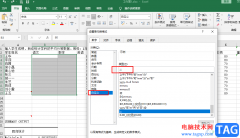
Excel是一款功能十分丰富的表格文档编辑程序,在这款程序中,我们不仅可以给表格添加图片、图表或是公式,还可以对数据进行计算或是排序,使用起来十分的方便。在使用Excel的过程中,有...